Windows 11 22H2 の 4 つの隠れた機能とそれらを有効にする方法を次に示します。
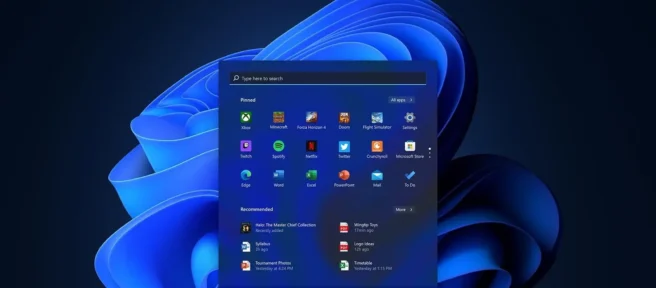
先週、Windows 11 22H2 の最初の公式安定版ビルドがリリースされました。それ以来、オペレーティング システムをチェックして、22H2 バージョン自体の最初の大きな更新であるモーメント 1 の次の予定を確認しています。
ご存じない方のために説明すると、Microsoft は、後でサーバー側の更新プログラムまたは累積的な更新プログラムによって有効になる Windows の機能を非表示にすることで知られています。機能のロックを解除するには、「ViveTool」と呼ばれるオープン ソースのコマンド シェル スクリプトをダウンロードして実行する必要があります。ツールを初めて実行すると、特定の速度数値を入力して機能のロックを解除するよう求められます。
では、4 つの新機能とは何ですか? 現在のところ、Windows 11 22H2 の非表示機能は、推奨アクション、ファイル エクスプローラーのタブ、アプリケーションから開くダイアログ ボックス用の新しい WinUI ベースのインターフェイス、および追加のタスクバー メニューです。
- Githubに移動し、Vivetool をダウンロードします。アプリには Defender によってフラグが付けられる可能性があり、警告は安全に無視できます。もちろん、アプリはオープン ソースであるため、いつでも手動でコードを読み取ることができます。
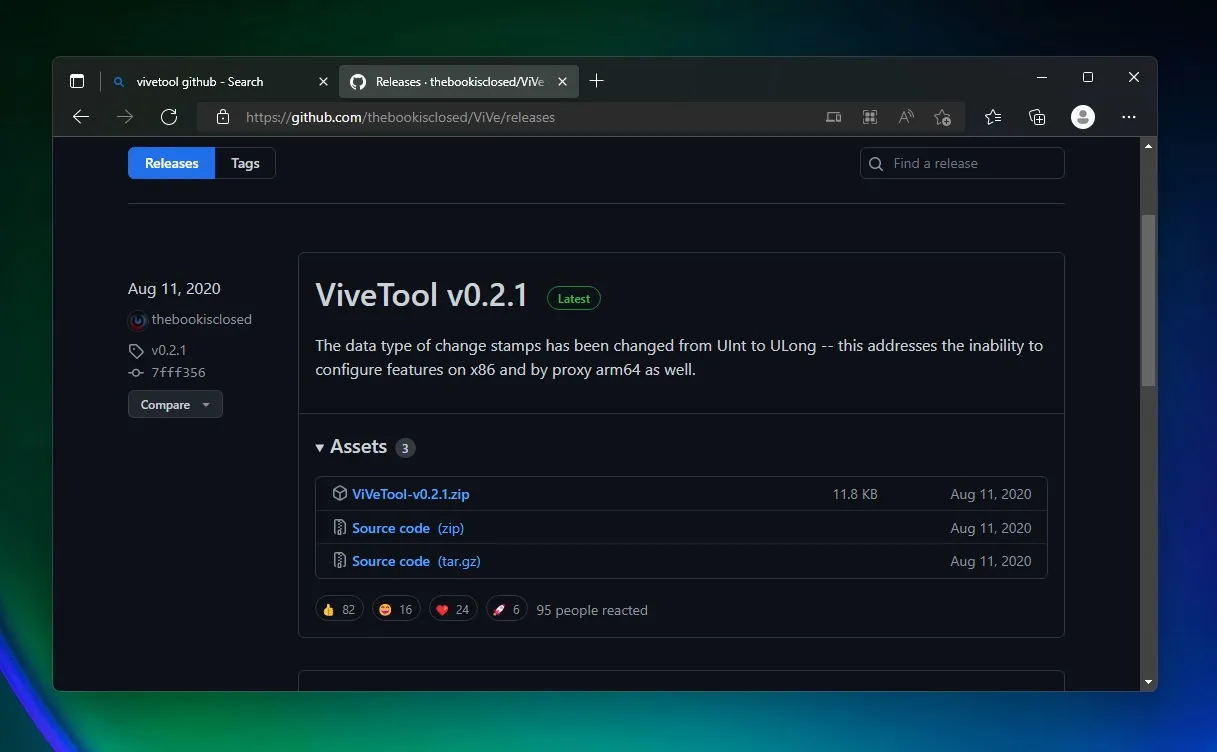
- Windows ターミナル/コマンド プロンプトを管理者として起動します。
- ViveTool を含むフォルダーに移動します。これを行うには、cd コマンドで cd を使用します。たとえば、CD のダウンロード。
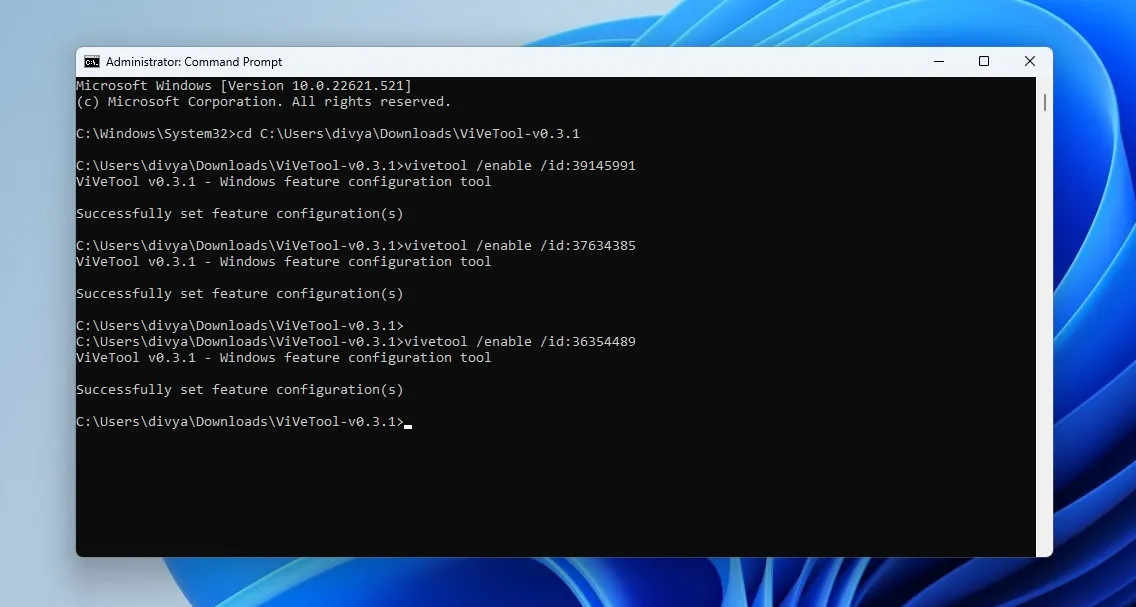
- ViveTool で、vivetool /enable/id:xxxxxxxx と入力し、Enter キーを押します。この場合、xxxxxxxx を次のセクションで指定された値に置き換える必要があります。
- システムを再起動して変更を適用します。
推奨されるアクション
- ID: 34592303 (コマンド ラインで、vivetool /enable/id:34592303 と入力して実行します)
推奨アクションは、Teams やカレンダーなどの Microsoft アプリ向けに特別に最適化された機能です。名前が示すように、提案されたアクションは、特定の「アクション」を実行したときに次に何をしたいかを推測しようとします。
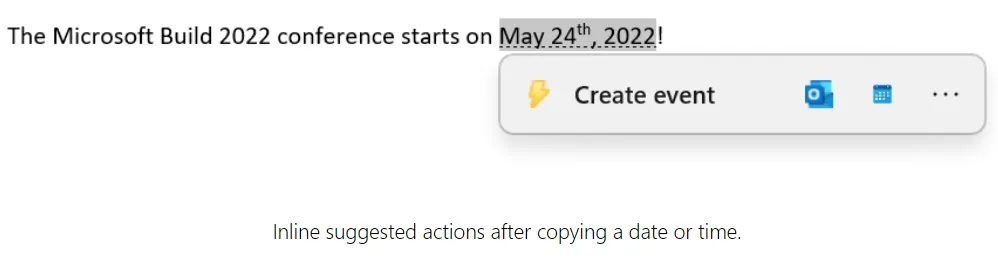
たとえば、日付 (アクション) を強調表示すると、選択した日のイベントを作成するようにツールヒントが表示されます。
現時点では、推奨されるアクションはほとんどありませんが、今後のリリースで改善される可能性があります。
エクスプローラーのタブ
- ID:36354489
- ID:37634385
- ID:39145991
コマンド ラインで、3 つの ID に対して vivetool /enable/id: を 1 つずつ実行する必要があります。
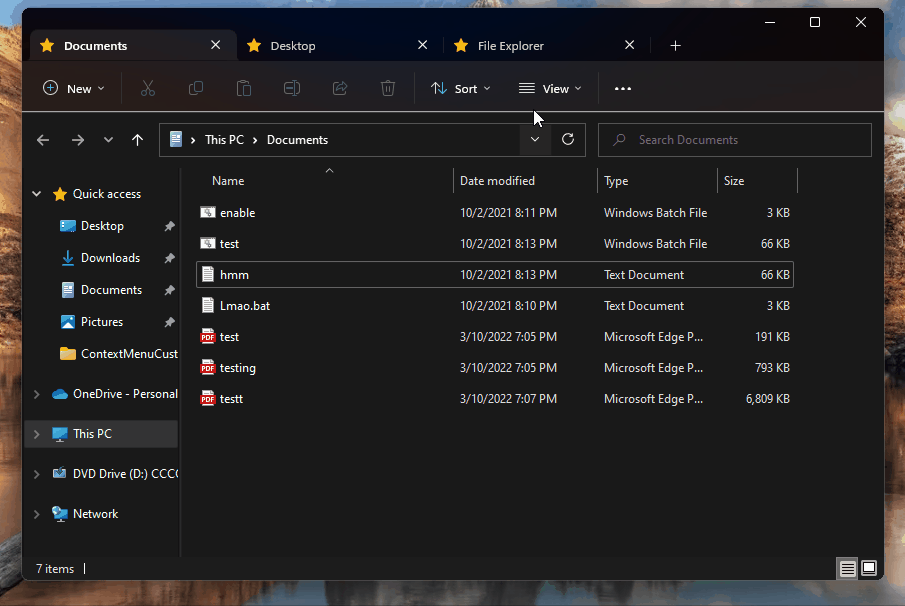
その後、新しいデザインのファイル エクスプローラーが表示されます。さらに、タブ付きのブラウザ インターフェイスにより、タブを作成できます。
とのモダンなオープン ダイアログ
- ID: 36302090
Microsoft はついに WinUI 設計で Open With ダイアログを近代化しました! ご存じない方のために説明すると、「Open With」は、特定のファイルを実行しようとしたときに表示されるダイアログ ボックスです。
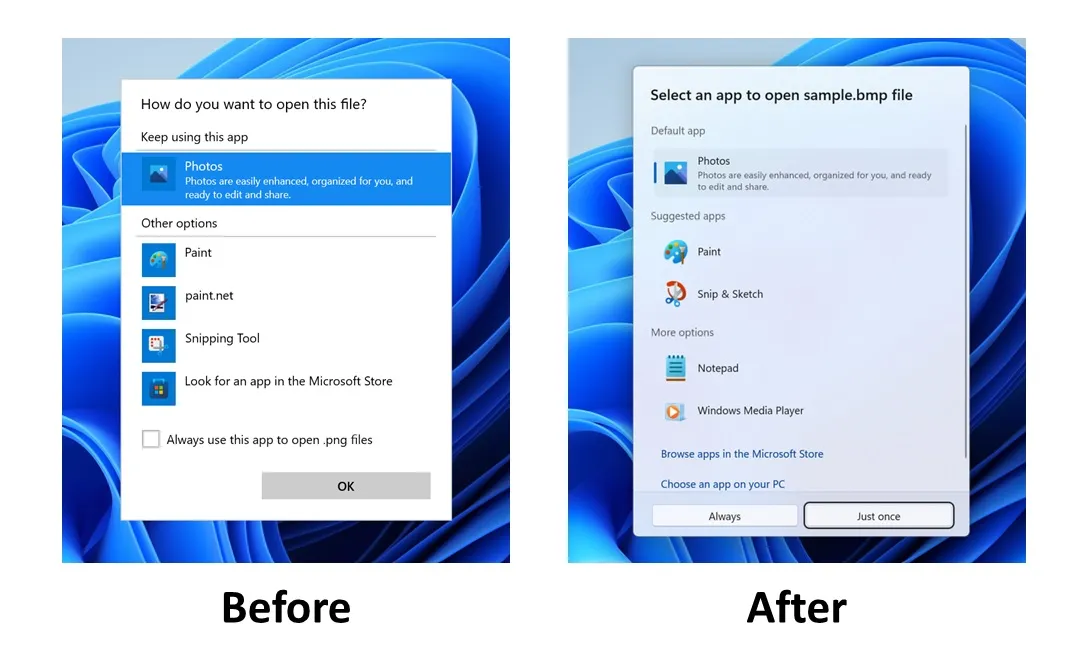
新しいデザインはより現代的で、より良いアプリの取引を提供し、Microsoft Store で互換性のあるアプリを見つけることができます.
追加のタスクバー メニュー
- ID:35620393
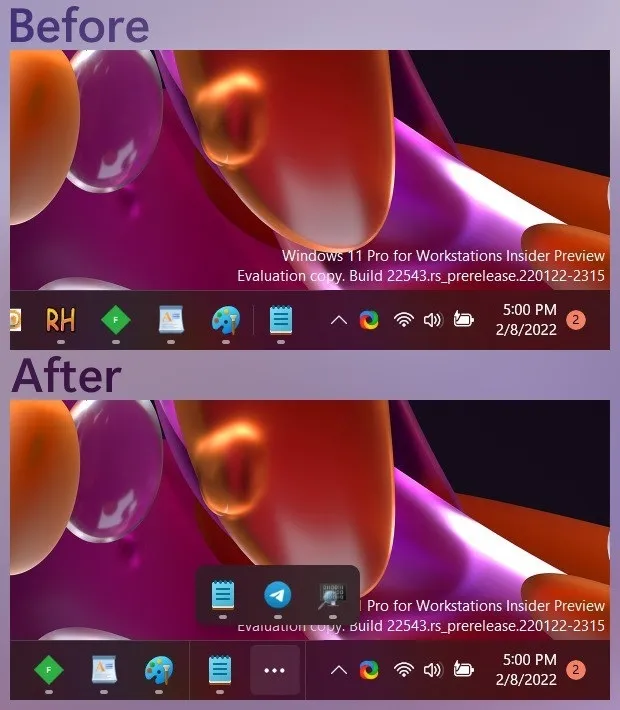
Microsoft は、タスクバーにアイコンが多すぎる場合に開いているアプリケーションを表示できる新しい追加のタスクバー メニューにも取り組んでいます。
ソース: Windows 最新


コメントを残す